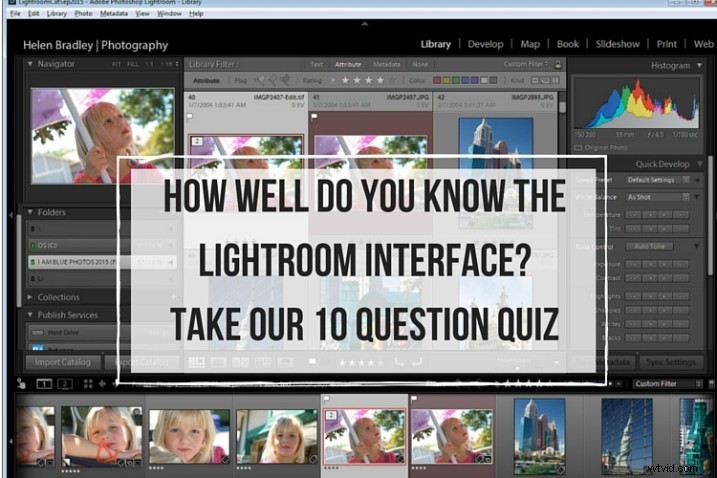
Lorsque vous débutez dans Lightroom, de nombreux éléments de l'interface Lightroom contribuent à sa courbe d'apprentissage abrupte. La plupart des utilisateurs de Lightroom peuvent vous raconter une histoire ou deux d'être surpris par des éléments apparaissant ou disparaissant sans avertissement. Avec l'expérience, ce sont des inconvénients mineurs, mais lorsque vous débutez avec Lightroom, ils peuvent être accablants. Alors, que savez-vous de l'interface Lightroom ? Répondez à ce quiz et découvrez :
Question 1
Qu'est-ce que c'est et comment le récupérer s'il disparaît ?
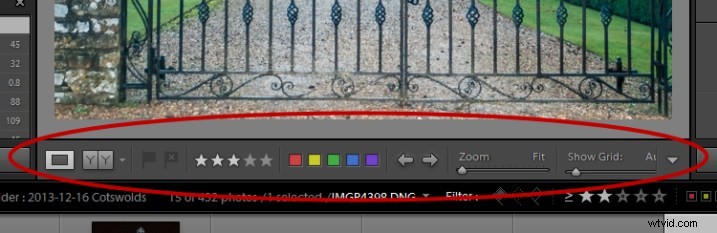
Réponse :
C'est la barre d'outils, et vous pouvez l'afficher ou la masquer en appuyant sur la lettre T de votre clavier. Vous pouvez également choisir Affichage> Masquer la barre d'outils ou Affichage> Afficher la barre d'outils selon qu'elle est actuellement visible ou non. Il existe une barre d'outils dans chaque module de Lightroom.
Question 2
Lorsque vous avez utilisé Lightroom récemment, vous vous souvenez avoir vu de petits indicateurs comme celui-ci dans le coin inférieur droit de certaines de vos images. De quoi s'agit-il et comment les récupérer s'ils ne s'affichent pas en mode grille ?
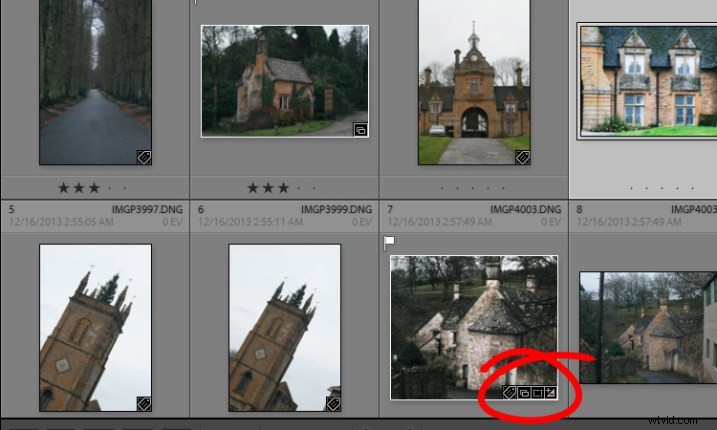
Réponse :
Ce sont des badges miniatures, et ils indiquent si une image a été recadrée ou non, a développé des préréglages, des mots-clés ajoutés, etc. Dans le module Bibliothèque, appuyez sur la lettre J pour faire basculer un certain nombre d'options pour votre vue de grille, dont deux incluent des badges miniatures.
Question 3
La plupart des panneaux affichent des triangles remplis comme celui de gauche (ci-dessous), mais l'un des panneaux a un triangle comme celui de droite (également ci-dessous). Pourquoi est-ce différent ?
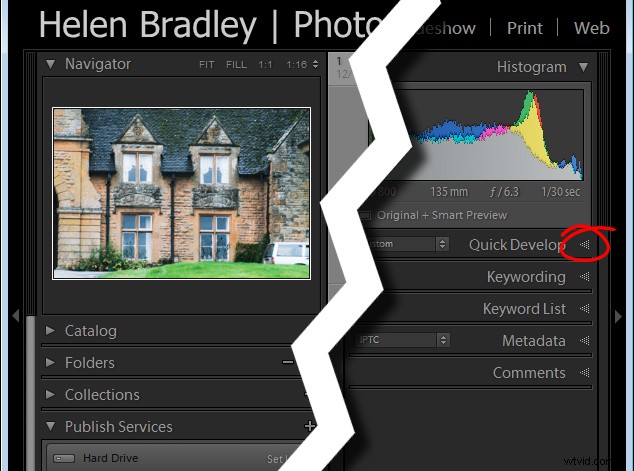
Réponse :
Le deuxième panneau à droite est réglé sur ce qu'on appelle le mode solo. Lorsque cette option est activée et que vous cliquez pour ouvrir l'un des panneaux, tous les autres panneaux se ferment automatiquement (en laissant essentiellement un seul ouvert à la fois). Le Navigateur et l'Histogramme sont des exceptions à cette règle et ils fonctionnent indépendamment du Mode Solo. Pour activer ou désactiver le mode Solo, faites un clic droit sur le nom de n'importe quel panneau (le mot réel et non le triangle) et choisissez le mode Solo parmi les options proposées (voir ci-dessous).
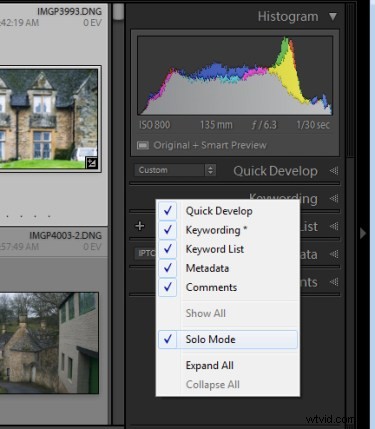
Question n° 4
Il s'agit du module Développer et le panneau de base est manquant. Que s'est-il passé et comment le récupérer ?
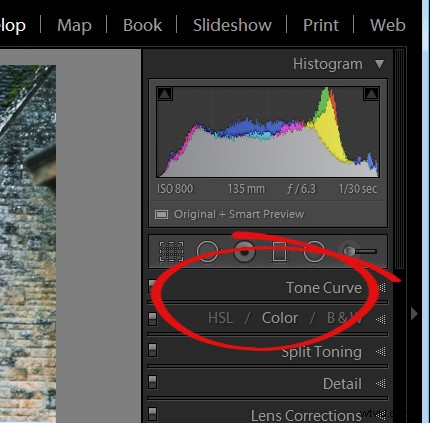
Réponse :
Tout panneau peut être activé ou désactivé dans Lightroom. S'il vous manque un panneau, cliquez avec le bouton droit sur un autre panneau dans la même barre latérale pour afficher la liste des panneaux. Tout nom de panneau sans coche n'est pas visible, donc pour le rendre visible, cliquez simplement sur le nom du panneau.
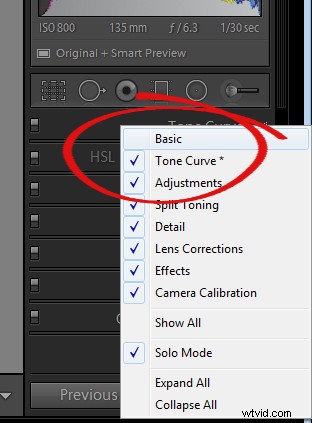
Question n° 5
Voici la liste des modules Lightroom. Un module est manquant, de quoi s'agit-il et comment le récupérer ?
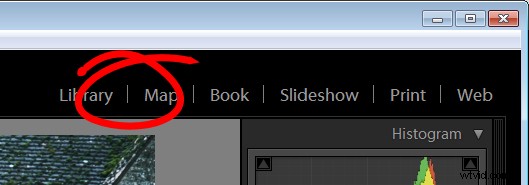
Réponse :
Le module Développer est manquant. Vous le récupérez de la même manière que vous le feriez pour un panneau manquant, cliquez avec le bouton droit sur l'un des noms de module pour afficher une liste de modules. Tous ceux qui n'ont pas de coches à côté d'eux ne sont pas visibles. Sélectionnez celle-ci pour l'afficher.
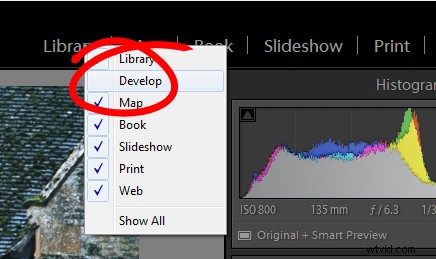
Question 6
Il y avait un panneau ici dans Lightroom juste au-dessus des vignettes en mode grille dans le module Bibliothèque. Il a disparu. De quoi s'agit-il et comment le récupéreriez-vous ?
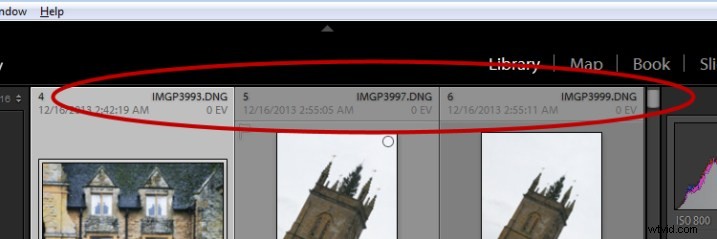
Réponse :
Il s'agit de la barre de filtre, et vous pouvez l'afficher ou la masquer en appuyant sur la touche Barre oblique inverse (\). Vous pouvez également l'afficher ou la masquer en choisissant Affichage> Afficher la barre de filtre.
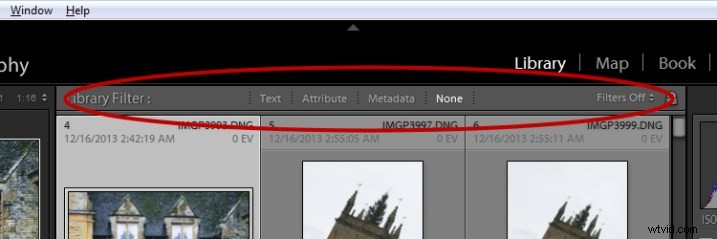
Question n° 7
Ici, juste au-dessus de la pellicule, vous vous souvenez qu'à un moment donné, vous avez vu les options Étoile, Drapeau et Couleur, mais elles semblent maintenant manquer. Comment les récupérer ?
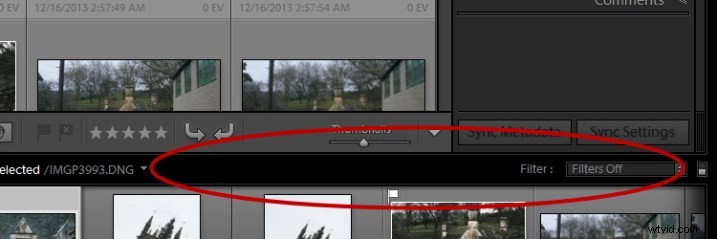
Réponse :
Cliquez sur le mot Filtre et les filtres réapparaîtront. Cliquez à nouveau sur Filtrer et ils disparaîtront.
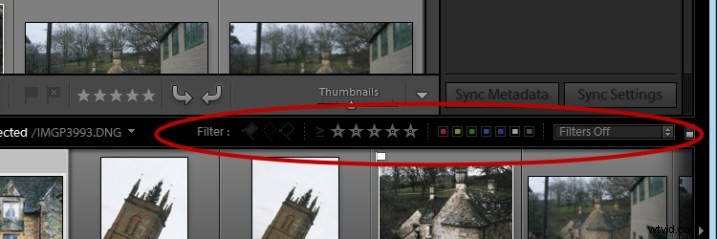
Question 8
Comment cela s'appelle-t-il et comment pouvez-vous vous en débarrasser ou choisir les informations à afficher ?
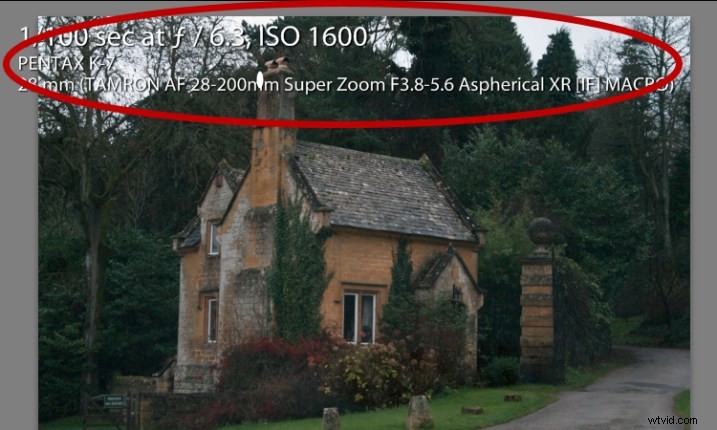
Réponse :
Il s'agit de la superposition d'informations sur la loupe et vous pouvez l'afficher et la masquer en appuyant sur la touche I de votre clavier. Il y a trois états pour cela :Info Overlay 1, Info Overlay 2 et l'éteindre complètement. Pour modifier les informations affichées, cliquez sur CMD+J (Ctrl+J sur un PC) ou accédez à :Affichage > Options d'affichage.
Question 9
Il s'agit du coin droit de l'écran Lightroom et les commandes pour Agrandir, Réduire et Fermer sont toutes manquantes, de même que tous les menus Lightroom à gauche de la fenêtre. Comment les récupérer ?
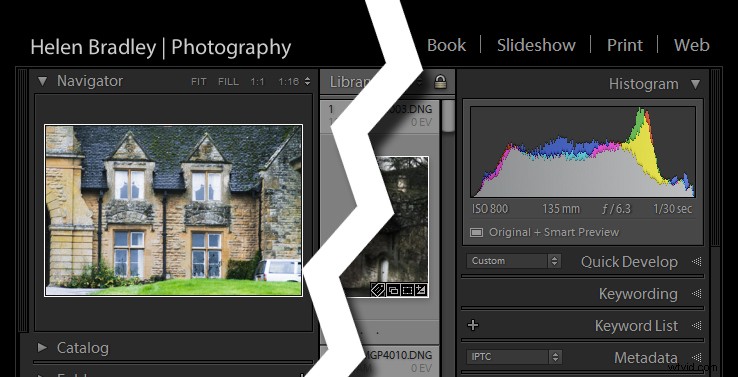
Réponse :
Pour réafficher le menu Lightroom et les commandes Windows, appuyez sur Maj + F. Il s'agit d'un interrupteur à bascule qui affiche et masque le mode plein écran. Il existe trois états pour le mode plein écran, appuyez donc plusieurs fois sur Maj + F jusqu'à ce que le menu Lightroom et les commandes de la fenêtre réapparaissent.
Question 10
Ici, dans le module Développer, vous ne voyez aucune étoile sur la barre d'outils lorsque vous visualisez cette image en taille réelle. Les étoiles n'apparaissent sur la barre d'outils que lorsque vous êtes en mode Grille. Où sont-ils allés et comment pouvez-vous les récupérer ?
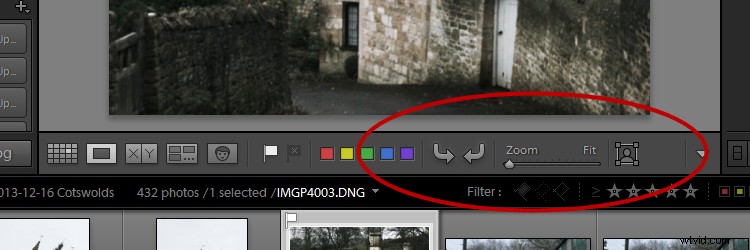
Réponse :
La barre d'outils du module Développer a deux états, un pour la vue Grille et un pour la vue Loupe (image unique). Pour afficher et masquer les différentes options sur l'une ou l'autre des barres d'outils, passez à cette vue et cliquez sur la flèche à l'extrême droite de la barre d'outils pour afficher les options disponibles dans cette vue. Cliquez sur n'importe quelle option non cochée pour l'afficher sur cette barre d'outils, de même vous pouvez cliquer sur toutes les options cochées que vous souhaitez masquer.
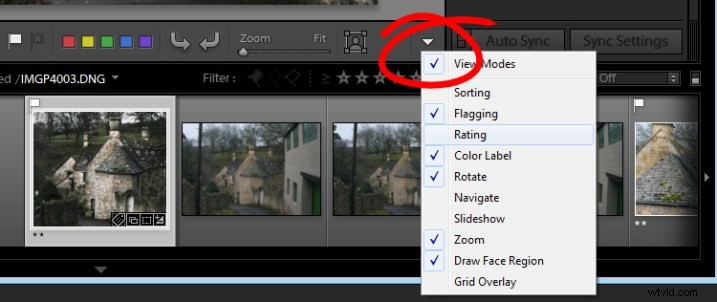
Si vous avez obtenu 10 sur 10 à ce quiz, bravo ! Vous avez une bonne compréhension des bases de l'interface Lightroom.
Si vous avez manqué l'une de ces questions, nous espérons que vous avez appris quelque chose sur l'utilisation de Lightroom que vous ne saviez pas auparavant.
